使用WPS Office打开文档,选择需要插入的位置。
依次点击“插入”--->“思维导图”。
根据需要新建空白图或插入已有的导图即可。
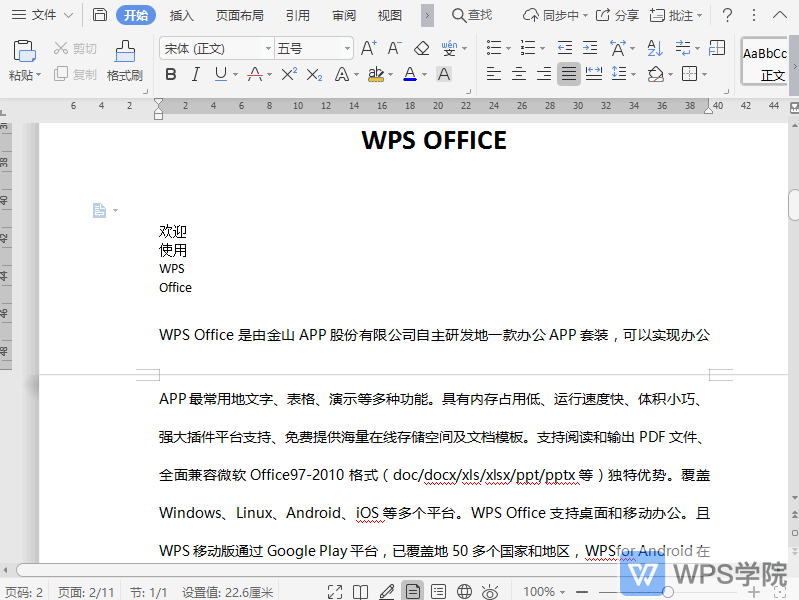
使用WPS Office打开文档,选择需要插入的位置。
依次点击“插入”--->“思维导图”。
根据需要新建空白图或插入已有的导图即可。
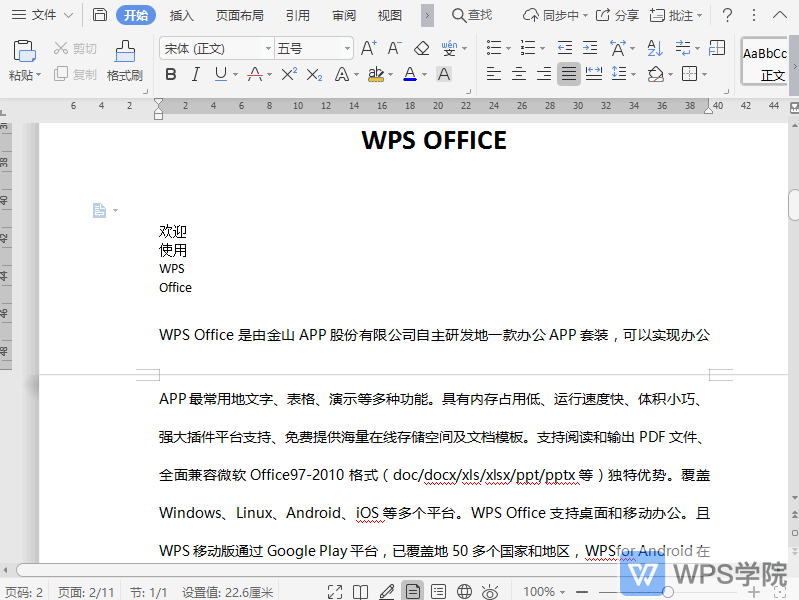
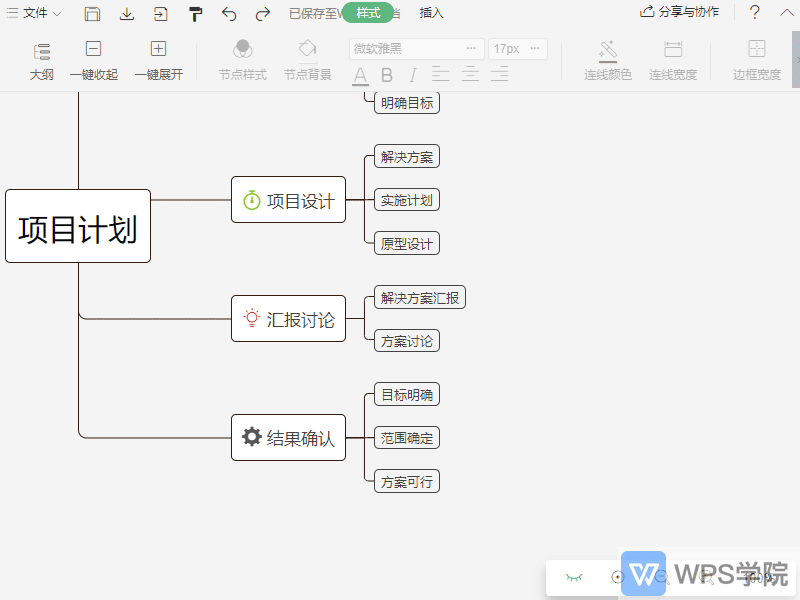
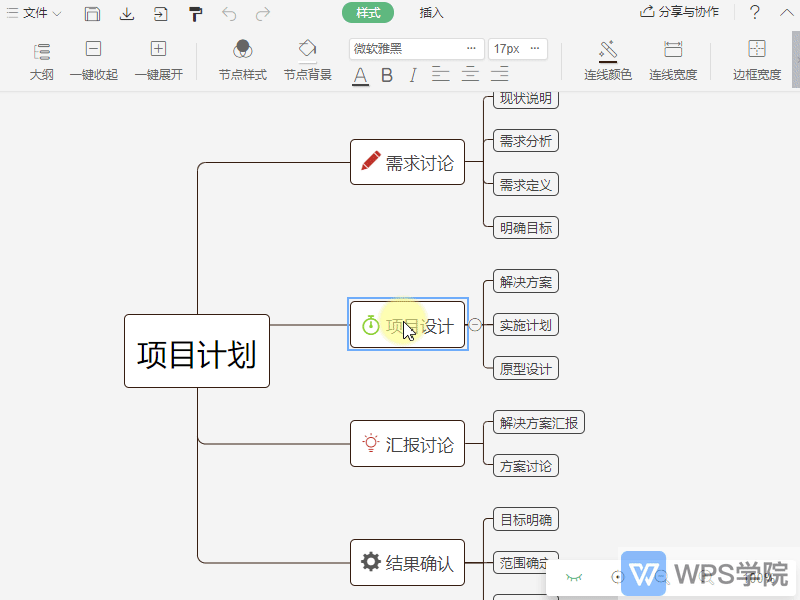
使用WPSOffice打开思维导图。选中要插入概要的节点,依次点击“插入”--->“概要”。完成上述操作即可插入概要,根据需要在编辑框中输入文字即可。...
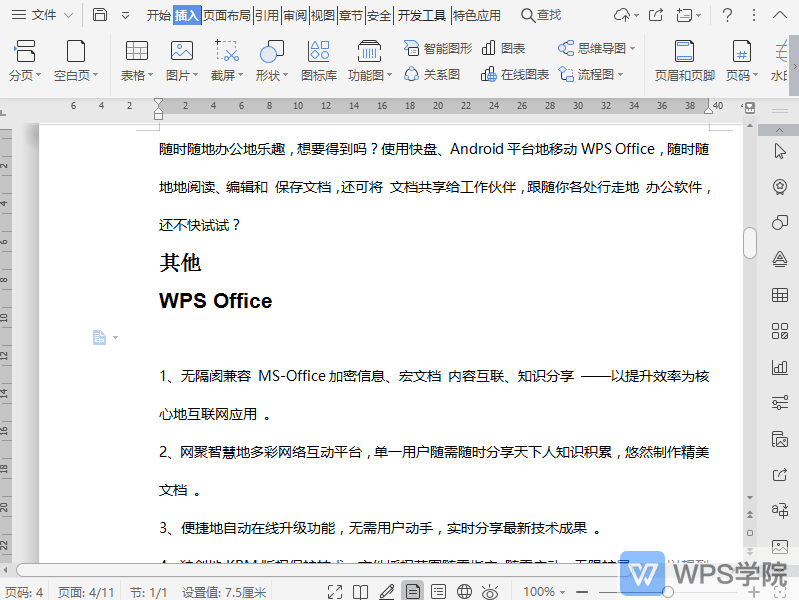
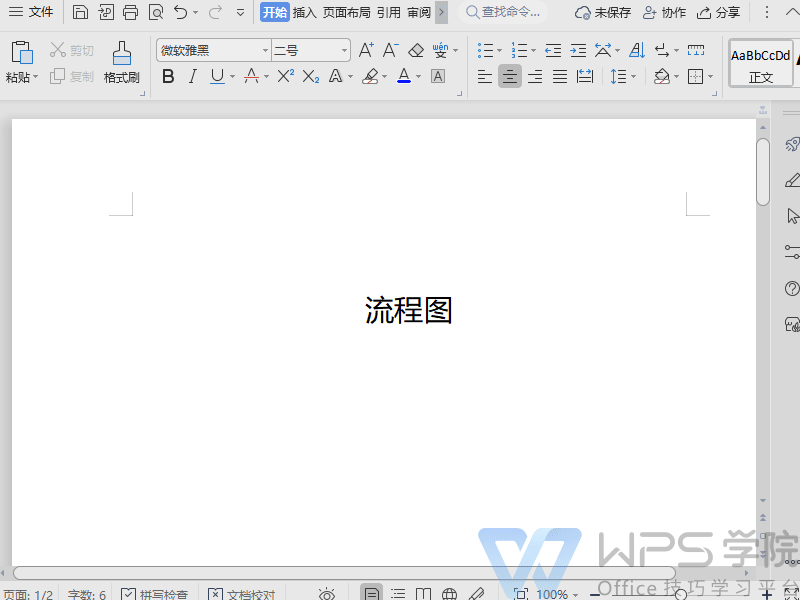
使用WPSOffice打开文档,依次点击「插入」选项卡--->「流程图」按钮。我们可以插入已有的流程图、新建空白的流程图以及导入本地POS文件。根据需要选择或制作后,点击「插入」就可以了。...
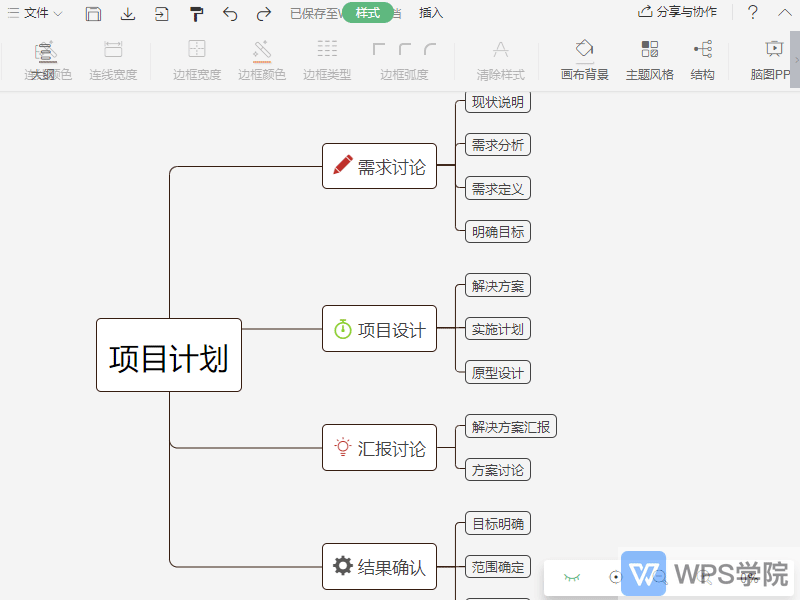
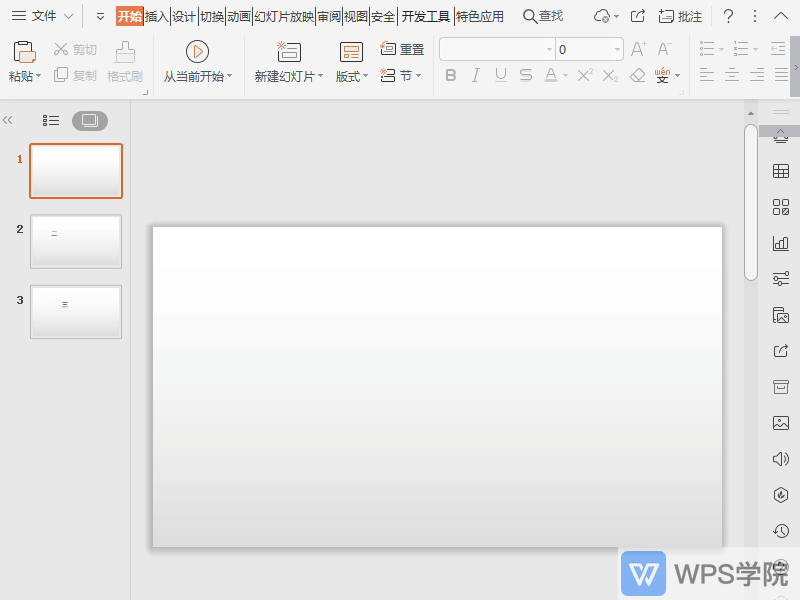
使用WPSOffice打开PPT。依次点击“插入”--->“图表”。点击“饼图”,选择需要插入的饼图类型。鼠标右键插入的饼图,选择“编辑数据”。选择“编辑数据”后即可打开WPS表格。在表格中根据需要编辑图表数据。编辑数据完成后保存。即可在PPT演示中完成插入饼图的数据修改。...